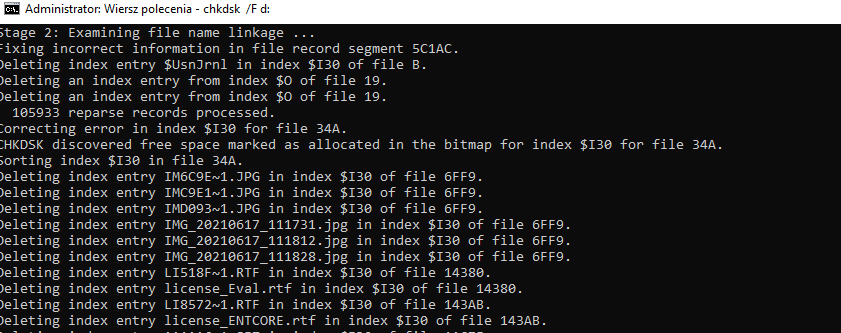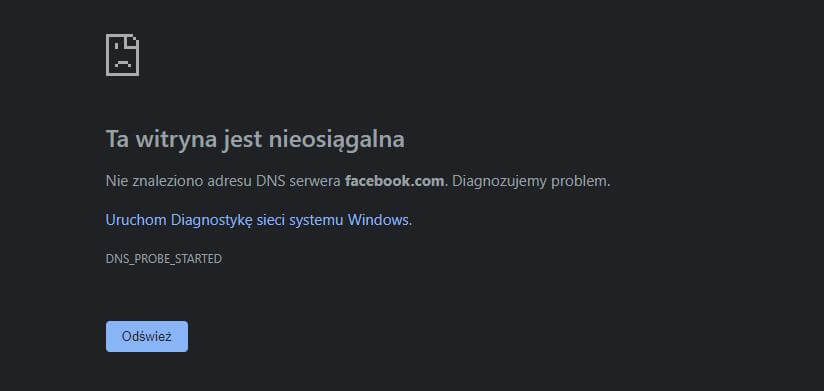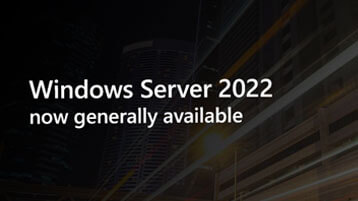Tworzenie bootowalnego pendrive’a z systemem operacyjnym, lub programem narzędziowym to zadanie, które prędzej czy później czeka każdego ciut bardziej zaawansowanego użytkownika komputera. Może chodzić o instalację nowego systemu Windows, testowanie dystrybucji Linuxa, przywrócenie systemu po awarii lub skorzystanie z narzędzi diagnostyczno-naprawczych. W każdej z tych sytuacji niezbędny będzie plik ISO oraz narzędzie, które umożliwi jego przeniesienie na pamięć USB w formie rozruchowej. Jednym z najlepszych programów do tego celu jest Rufus.I na nim się tutaj skupimy.
Rufus – niezastąpione narzędzie do tworzenia bootowalnych pendrive’ów
Rufus to lekki i bardzo efektywny program, który od lat cieszy się ogromnym zaufaniem wśród techników, administratorów i entuzjastów komputerowych. Jego największymi atutami są prostota obsługi, szybkość działania oraz szeroka kompatybilność – zarówno z systemami Windows, jak i różnymi dystrybucjami Linuxa.
Dlaczego warto pobrać Rufusa z Microsoft Store?
Zdecydowanie się na wersję dostępną w Microsoft Store to nie tylko wygoda, ale również bezpieczeństwo. W sieci można trafić na wiele nieoficjalnych wersji programu, które mogą być zainfekowane złośliwym oprogramowaniem. Pobierając aplikację ze sklepu Microsoftu, masz pewność, że otrzymujesz oryginalne oprogramowanie, sprawdzone przez systemy bezpieczeństwa Windows.
Dodatkowym atutem jest automatyczna aktualizacja. Microsoft Store sam dba o to, by aplikacje zainstalowane z jego poziomu były zawsze w najnowszej wersji – bez potrzeby ręcznego pobierania nowych instalatorów z Internetu. Dla mniej zaawansowanych użytkowników to ogromna zaleta, bo eliminuje ryzyko korzystania z przestarzałego lub niekompatybilnego oprogramowania.
Jak nagrać ISO na USB przy użyciu Rufusa?
Aby przygotować bootowalnego pendrive’a, potrzebujesz przede wszystkim sprawnego nośnika USB (najlepiej o pojemności co najmniej 8 GB) oraz pliku ISO systemu, który chcesz zainstalować. Może to być obraz systemu Windows, Linux albo innego narzędzia – Rufus obsługuje większość dostępnych formatów.
Oto jak przebiega cały proces:
1. Pobierz i zainstaluj Rufusa z Microsoft Store – uruchom aplikację Microsoft Store, wyszukaj „Rufus” i zainstaluj oficjalną wersję programu.
2. Uruchom aplikację i podłącz pendrive do komputera.
3. Wybierz urządzenie USB, na które chcesz nagrać system. Uważaj, ponieważ wszystkie dane z tego nośnika zostaną usunięte.
4. Wskaż plik ISO, klikając przycisk „Wybierz” i wskazując lokalizację obrazu systemu.
5. Ustaw domyślne parametry – Rufus zazwyczaj sam dobiera najlepsze ustawienia, ale możesz je dostosować, np. wybierając schemat partycjonowania (GPT dla UEFI, MBR dla BIOS).
6. Kliknij „Start” i potwierdź ostrzeżenie o usunięciu danych. Rozpocznie się proces nagrywania, który potrwa kilka minut.
Po zakończeniu nagrywania pendrive jest gotowy do użycia. Wystarczy zrestartować komputer, wejść do BIOS/UEFI i ustawić bootowanie z USB, by rozpocząć instalację lub uruchomić narzędzia z pamięci przenośnej.
A tuaj można to zobaczyć na przykładzie
Podsumowanie
Rufus to narzędzie, które powinno znaleźć się w zestawie każdego użytkownika komputera. Niezależnie od tego, czy jesteś informatykiem, czy po prostu chcesz samodzielnie zainstalować system na nowym laptopie, Rufus pozwoli ci to zrobić szybko i bezproblemowo. Co więcej, wersja dostępna w Microsoft Store sprawia, że proces instalacji programu jest jeszcze prostszy i bezpieczniejszy. Unikasz ryzyka infekcji, nie musisz szukać oficjalnej strony w Google, a aktualizacje przychodzą automatycznie.
W dobie cyfrowego chaosu, gdzie nawet narzędzia systemowe potrafią być kopiowane i modyfikowane przez osoby trzecie, wybór sprawdzonego źródła oprogramowania to kluczowa decyzja. Microsoft Store to obecnie jedno z najbezpieczniejszych miejsc do pobierania aplikacji na Windows – korzystaj z niego świadomie, a oszczędzisz sobie wielu problemów.